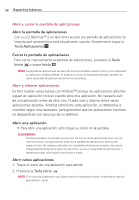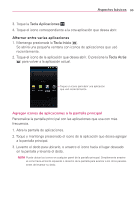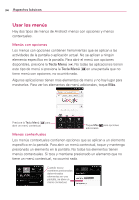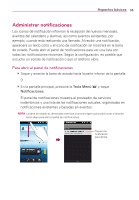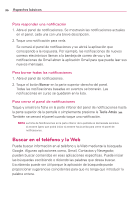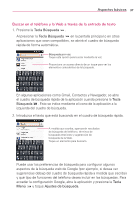LG AS680 Owners Manual - Spanish - Page 34
Abrir la pantalla de aplicaciones, Abrir una aplicación, Abrir varias aplicaciones
 |
View all LG AS680 manuals
Add to My Manuals
Save this manual to your list of manuals |
Page 34 highlights
32 Aspectos básicos Abrir y cerrar la pantalla de aplicaciones Abrir la pantalla de aplicaciones Con su LG Optimus™ 2 es fácil tener acceso a la pantalla de aplicaciones no importa qué característica está actualmente usando. Simplemente toque la Tecla Aplicaciones . Cerrar la pantalla de aplicaciones Para cerrar manualmente la pantalla de aplicaciones, presione la Tecla Inicio o toque Inicio . NOTA La pantalla de aplicaciones se cierra de forma automática cuando toca un icono para abrir su aplicación correspondiente. Si arrastra un icono en la pantalla principal, también se cierra la pantalla de aplicaciones de forma automática. Abrir y alternar aplicaciones Es fácil realizar varias tareas con Android™ porque las aplicaciones abiertas siguen en ejecución incluso cuando abre otra aplicación. No necesita salir de una aplicación antes de abrir otra. Puede usar y alternar entre varias aplicaciones abiertas. Android administra cada aplicación, al detenerlas e iniciarlas según sea necesario, para garantizar que las aplicaciones inactivas no desperdicien los recursos de su teléfono. Abrir una aplicación # Para abrir una aplicación, sólo toque su icono en la pantalla. SUGERENCIA! Puede personalizar la pantalla principal con los iconos de las aplicaciones que use con más frecuencia. Las aplicaciones están en la pantalla de aplicaciones, pero puede copiar el icono de cualquier aplicación en la pantalla principal para acceder más rápido. Independientemente de la ubicación del icono, ya sea en la pantalla de aplicaciones o pantalla principal, sólo tóquelo para abrirlo y usarlo. Abrir varias aplicaciones 1. Toque el icono de una aplicación para abrirla. 2. Presione la Tecla Inicio . NOTA Si el icono de la aplicación que desea está en la pantalla principal, simplemente tóquelo para abrirla y usarla.